发布时间:2022-02-16 11: 53: 29
品牌型号:联想GeekPro 2020
系统: Windows 10 64位专业版
软件版本: Microsoft 365
word目录怎么自动生成?先运用word的标题格式功能,统一同一层级标题的格式后,再利用引用目录功能自动生成目录。word目录怎么自动生成页码?可在生成的目录样式中,设置添加页码,后续页码可根据文档内容的变化更新。
一、word目录怎么自动生成
word目录生成的条件是,文档中的标题层级可供软件辨认。那么,怎么才能让word知道哪些是一级标题、哪些是二级标题呢?我们可结合word的标题样式功能,定义文本的标题样式。具体操作如下:
首先,我们需要在文档中区分好标题的层级,建议使用项目符号1、1.1、1.1.1等。
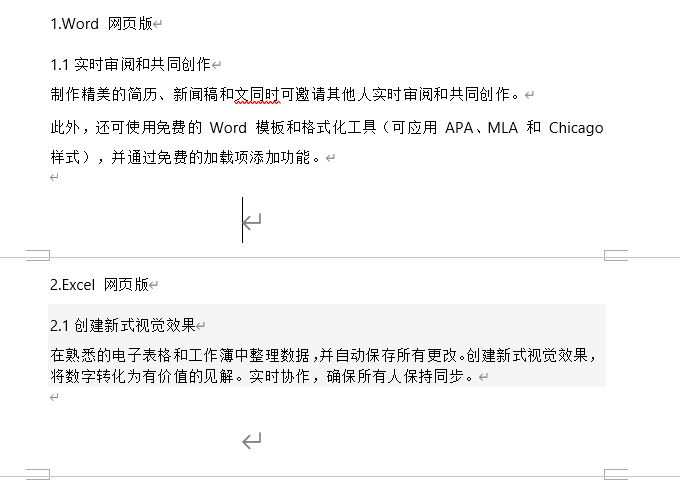
接着,运用样式功能统一标题格式。以Microsoft 365版word为例,在开始菜单的样式中,先将一级标题定义为“标题1”。
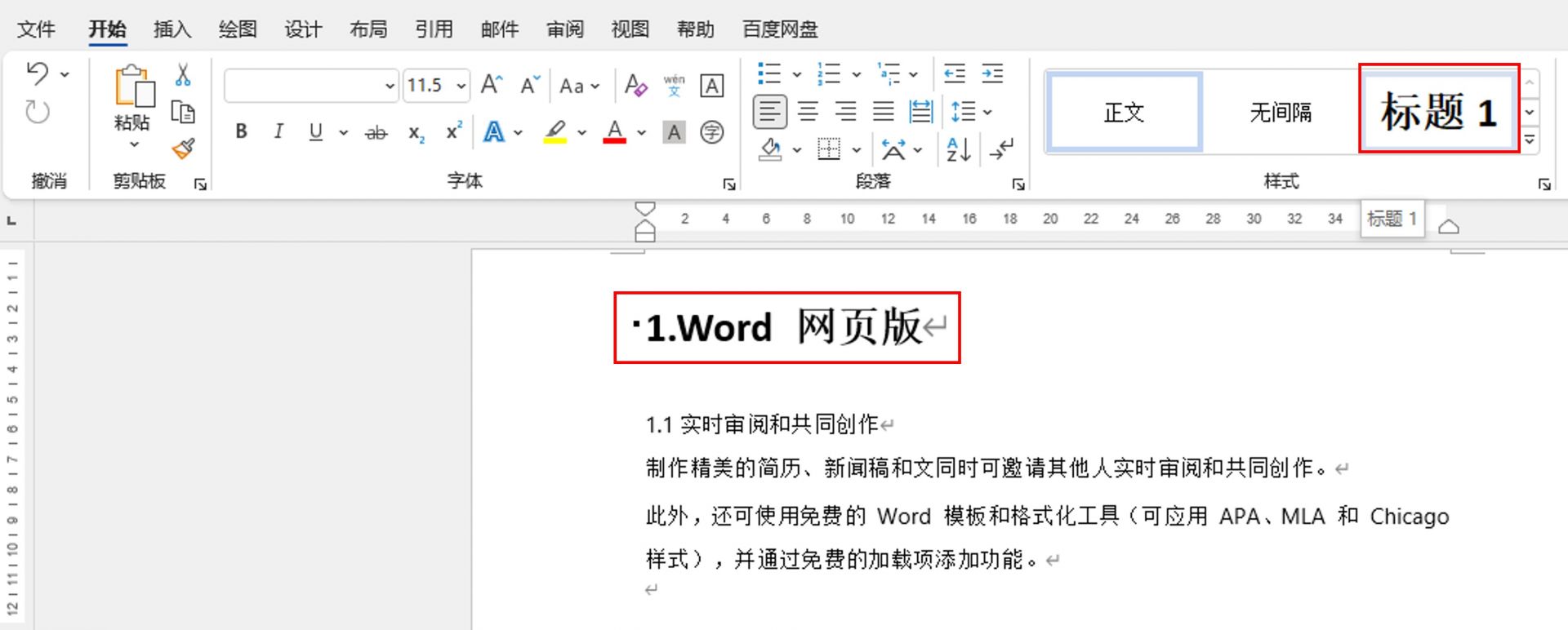
同样地,如图3所示,将二级标题的格式定义为“标题2”。如果存在三级、四级标题,可使用“标题3”、“标题4”。
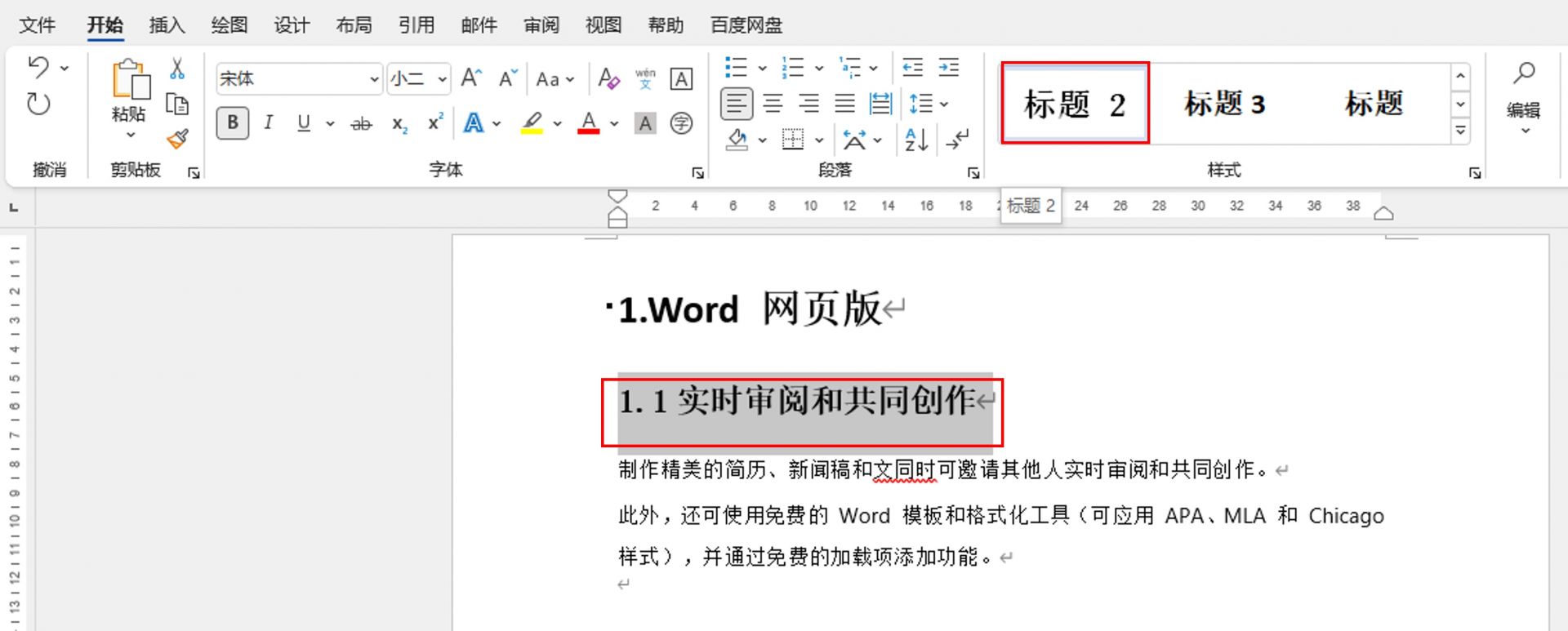
通过以上操作,我们已将文档的标题格式转换为可供word识别的、区分层级的标题样式。
接着,打开Microsoft 365版word文档的引用菜单,选择自动目录(当然,如果希望定制目录的格式,可选择自定义目录)。

即可完成目录的生成,如果想将目录添加到单独的页面中,建议插入一个空白页来生成目录。
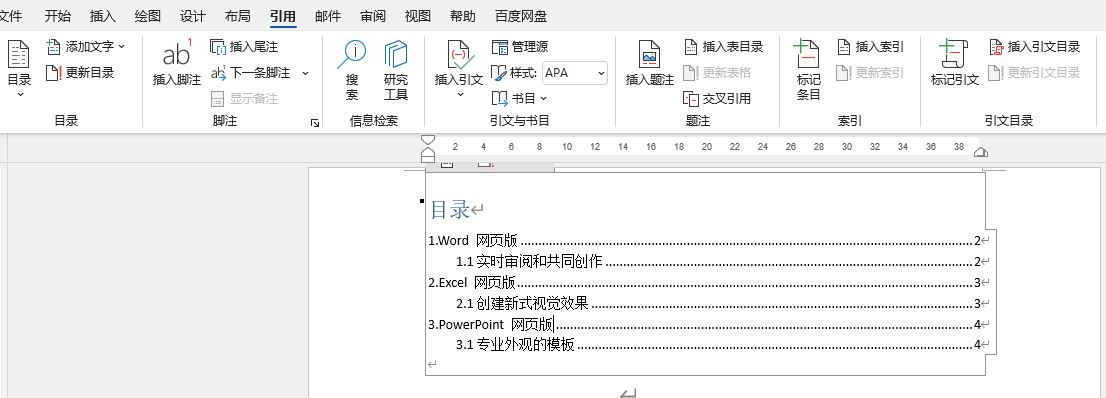
二、word目录怎么自动生成页码
在Microsoft 365版word中,如果是使用自动目录模板的话,可自动生成页码。如果是使用自定义目录的话,就需要通过目录设置来添加页码。
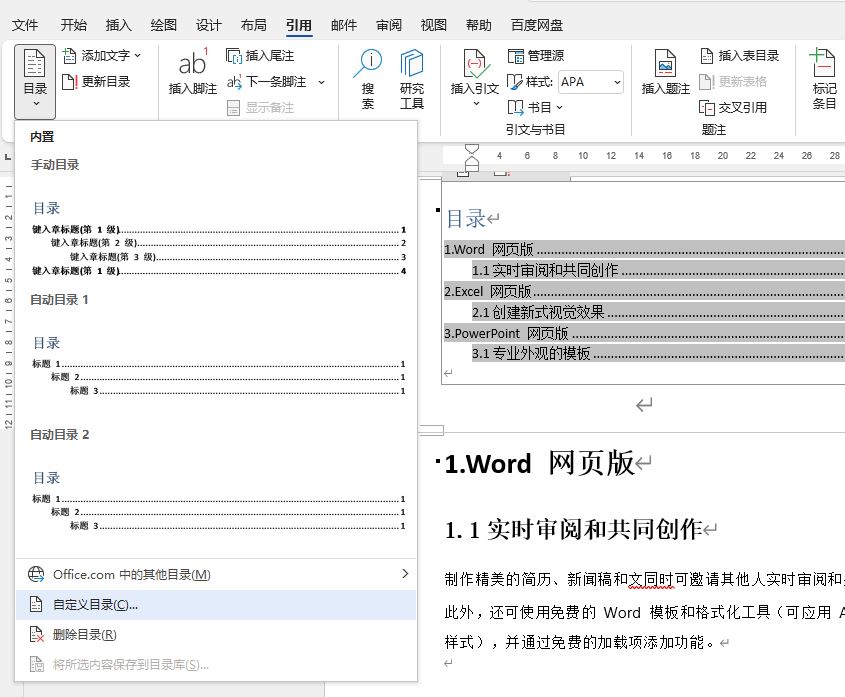
如图7所示,在自定义目录中,需勾选“显示页码”才能自动生成页码,建议同时勾选“页码右对齐”,让页码的样式更美观。
如果想使用其他格式的页码,可在下方的常规格式功能中,选择不同的目录模板。
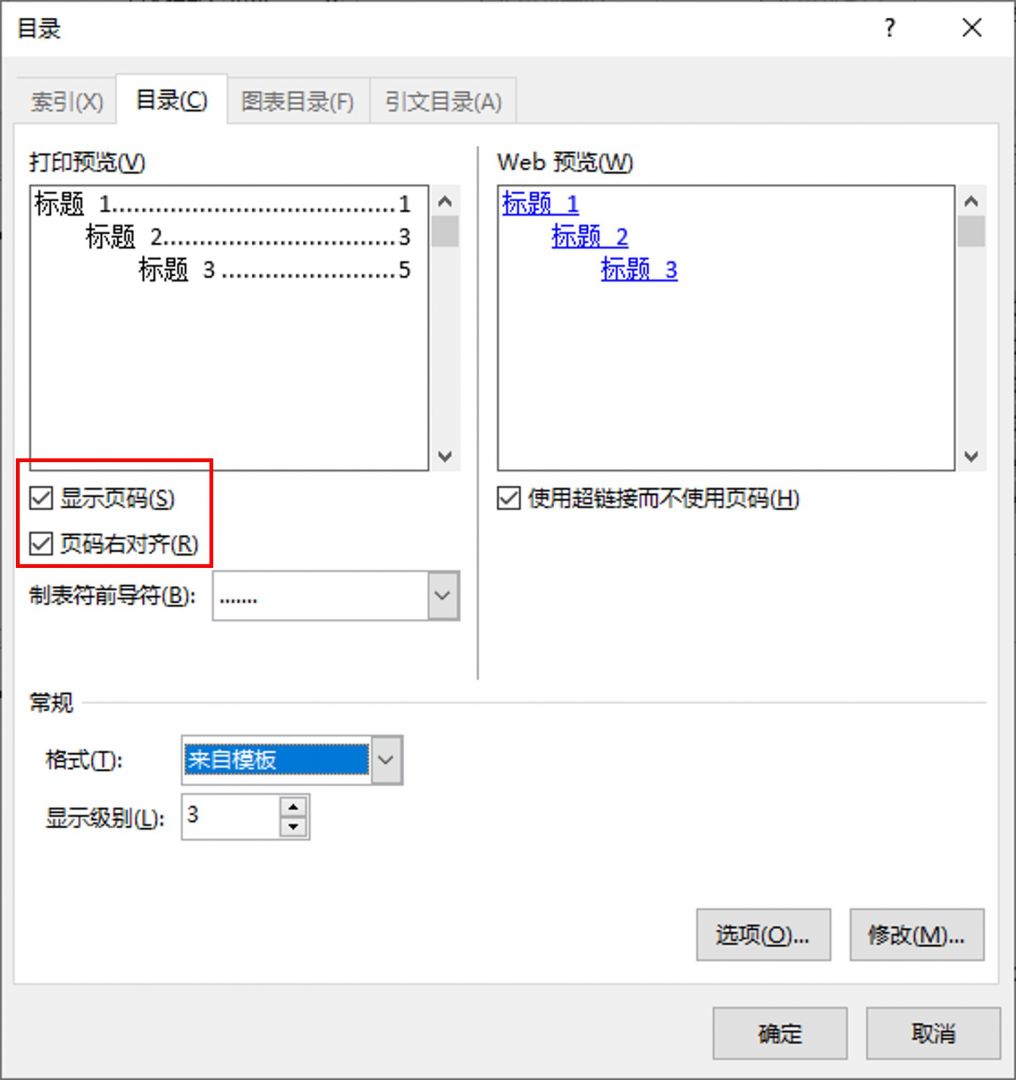
三、小结
以上就是关于word目录怎么自动生成,word目录怎么自动生成页码的相关内容。以Microsoft 365版word为例,可通过定义标题样式的功能,区分不同层级标题的格式,让word可根据标题格式的层级自动生成目录。
作者:泽洋
展开阅读全文
︾
读者也喜欢这些内容:

Microsoft 365怎么使用待办事项 Microsoft 365如何共享日历
现在的工作节奏越来越快,有时候忙起来很容易忘记一些重要的事情,使用Microsoft 365中的待办事项功能,就能很好地解决这一问题,将计划做的事情清晰地罗列出来,方便随时查看和跟进,下面就带大家了解一下Microsoft 365怎么使用待办事项,Microsoft 365如何共享日历的相关内容。...
阅读全文 >

Excel中如何筛选出符合条件的数据 Excel中如何快速填充数字
不少用户在面对数据筛选任务时,往往局限于基础操作,对文本筛选等功能了解的比较少,为了大家在实际工作中能更高效地运用表格筛选功能,接下来我们就带各位了解一下Excel中如何筛选出符合条件的数据,Excel中如何快速填充数字的相关内容。...
阅读全文 >

Word和WPS打开文档不一样怎么办 用WPS和Word之间怎么切换
有时候在自己电脑上用Word辛辛苦苦编辑的文档,发给别人用WPS打开后却总会发现各种字体、排版混乱,公式、图表异常的问题,这是怎么回事?接下来本文就带大家了解一下Word和WPS打开文档不一样怎么办,用WPS和Word之间怎么切换的相关内容,帮大家有效规避格式不兼容的情况。...
阅读全文 >

Office里面公式和文字不在一行 Office里面公式为什么改不了格式
Office是人们工作生活学习必不可少的办公软件,它作为一个办公组件,其中包含的应用程序很多,例如Word、Excel、PowerPoint等等,这些都几乎成为每台电脑上的必备软件了。我们对于信息的加工处理,也基本上都会用到Office,引用公式是Word中常见的操作,可以帮助我们计算和分析,下面就来为大家介绍一下Office里面公式和文字不在一行,Office里面公式为什么改不了格式的相关内容,感兴趣的小伙伴可以继续往下阅读。...
阅读全文 >